Page 1
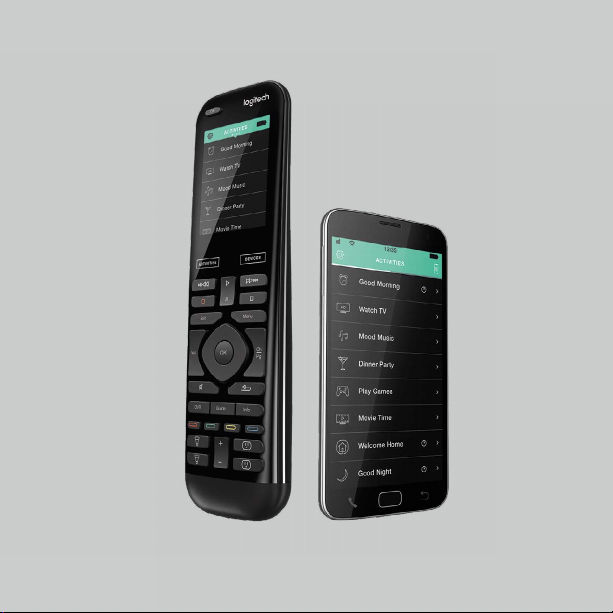
HARMONY
Elite
®
Setup Guide | Guide d’installation
Page 2
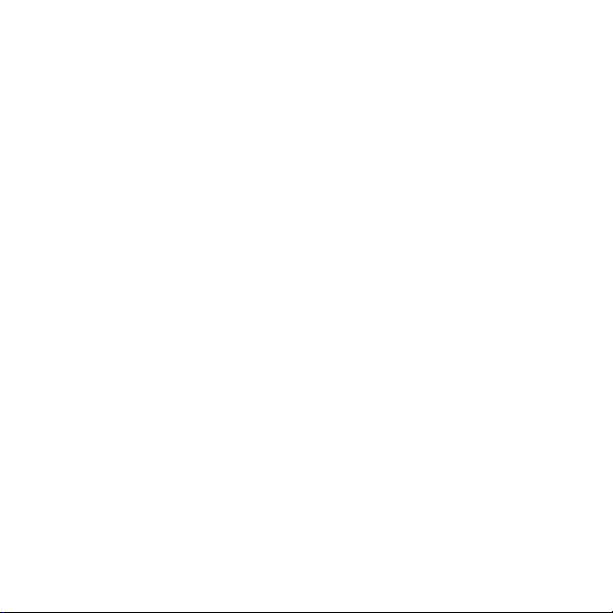
Page 3
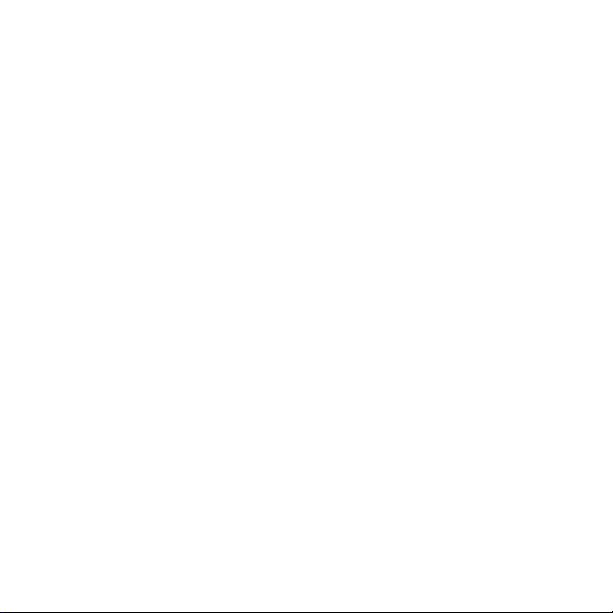
Languages
English . . . . . . . . . . . . . . . . . . . 4
Français . . . . . . . . . . . . . . . . . . 14
3
Page 4
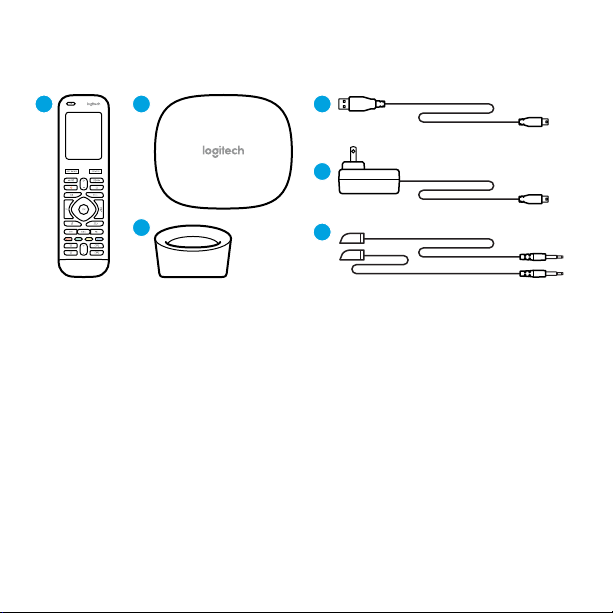
Package contents
1 2
3
1. Elite
2. Harmony Hub
Controls devices via IR, Bluetooth®,
or Wi-Fi
3. Charging Station
4 English
4
5
6
4. USB cable
Set up hub via PC or Mac if access
to mobile device is not available.
5. Power adapter
Provides power
to the Harmony Hub
6. 2 IR mini blasters
Extend IR coverage when
used in combination with
the Harmony Hub
Page 5
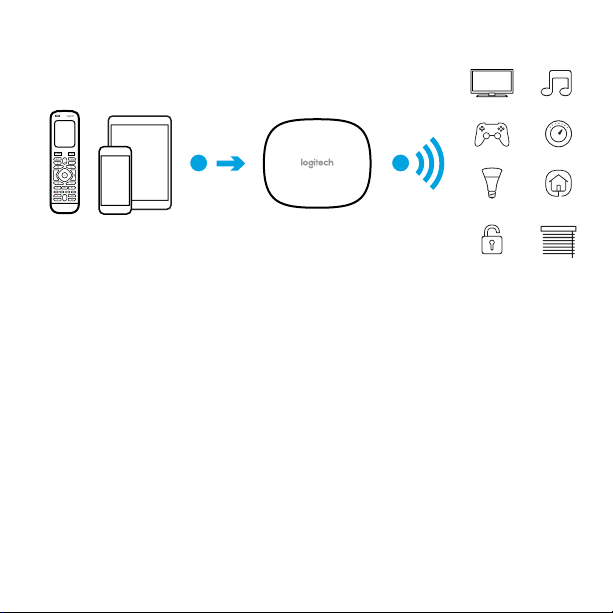
Congratulations on the purchase of Harmony Elite
1
2
The Harmony Hub is the center of your Harmony system—always keep it
powered on!
1. The hub receives commands from the remote or mobile app. The remote
itself does not send commands directly to your devices.*
2. The hub sends commands to your audio video and home control devices
in the form of Bluetooth, Wi-Fi, and infrared signals (IR).
*The remote can be congured to send IR signals directly to devices. By default, it will
communicate to the hub using RF signals, as shown above.
English 5
Page 6
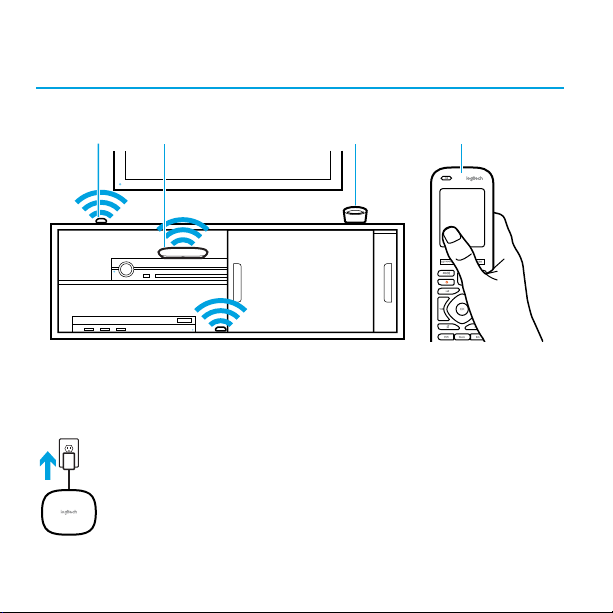
Lets get started
STEP 1
Position the Harmony Hub
Charging Station Harmony EliteIR mini blaster Harmony Hub
The Harmony Hub can be placed in any unobstructed location where IR
signals can be transmitted to AV equiment or it can be placed behind
closed cabinets with the IR mini blaster transmitters connected to the hub
and positioned as shown above.
Once plugged in, the hub takes approx. 30 seconds to power up.
The LED will glow red when plugged in. Once it has been
successfully paired and has joined your home network, it will
glow green (Step 3).
6 English
Page 7
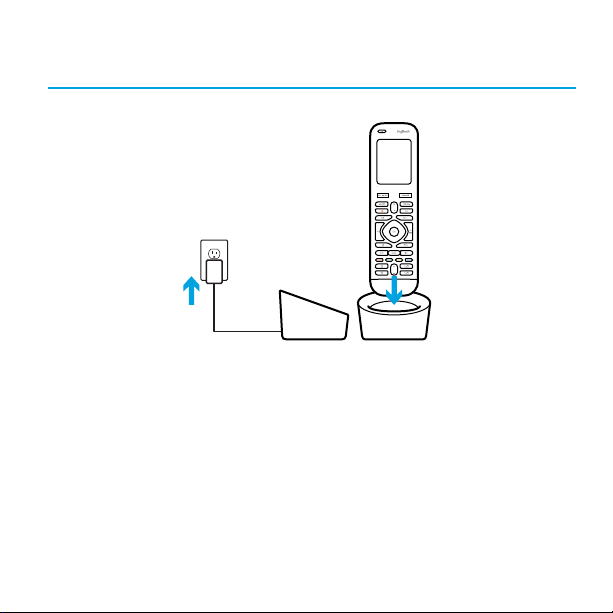
STEP 2
Charge your Remote
Plug in the charging station and place the remote in it. Keep the remote
in the charging station until setup is complete. The charging station should
be in the same room as your hub to optimize communication between
the remote and the hub.
English 7
Page 8
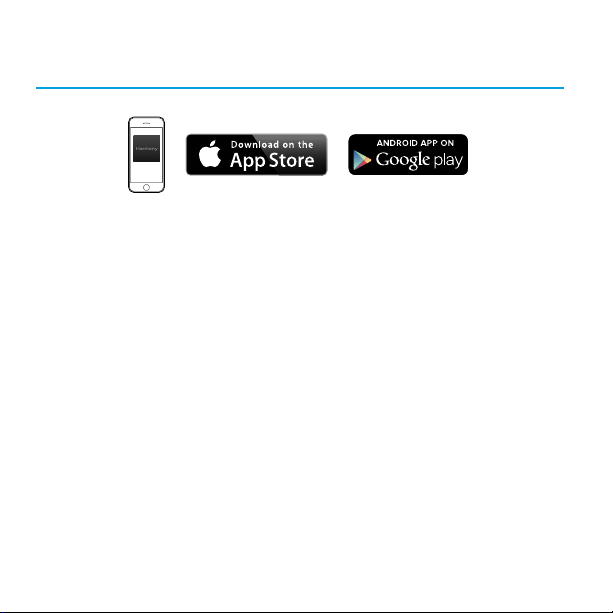
STEP 3
Install the Harmony App
•
Visit the Apple App Store or Google Play and install the Harmony App.
•
Launch the app, select the Set Up New Remote button, and follow
setup instructions.
•
Alternatively, you can set up your Elite using a PC/Mac.
Visit setup.myharmony.com to download the Harmony desktop
setup software.
Note: If you have an iPhone 4, iPad 1 or iPad 2, or an Android device that does not support Bluetooth,
please visit setup.myharmony.com on a computer to connect the hub to your Wi-Fi network before
beginning Step 3 of mobile setup.
For more detailed instructions and product info, please visit
support.myharmony.com/elite
The remainder of setup will be done using your mobile device.
See next section for an overview of what to expect.
8 English
Page 9

Mobile App Setup Overview
After you download and open the Harmony Mobile app, you will be
guided through the following steps:
•
Connect hub to Wi-Fi. Using your mobile device’s Bluetooth,
connect your hub to your wireless network.
•
Create a Harmony account.
•
Scan your Wi-Fi network for devices that can be controlled by Harmony
(e.g. Roku, Sonos, hue, Smart TVs).
•
Add home entertainment devices for additional devices not found
during Wi-Fi scan (e.g. TV, cable box, AVR, game console, Blu-ray player).
•
Add home control devices. Harmony supports various devices
such as select lights, locks, thermostats and home control platforms.
See Home Controls Explained section for further detail.
•
Create Activities. You’ll be guided through creating Activities such
as Watch TV, Listen to Music, and Play Xbox. See One-Touch Activities
section for further details.
•
Software Update: Your remote’s software may need to be updated.
If necessary (you will be informed after completing mobile setup),
simply keep your remote in the cradle. The amount of time remaining
to complete the update will be displayed on the remote’s screen.
English 9
Page 10

Home Controls Explained
Your Harmony Elite supports a variety of devices such as lights, light switches,
locks, thermostats, and blinds. Harmony Elite also connects to other home
control platforms to access additional devices supported by these solutions.
The list of supported devices includes:*
Nest Learning Thermostats, Honeywell Wi-Fi Thermostats
Philips hue Lights, Lutron Caséta Wireless Lights, Lifx
Lutron Serena Window Shades
SmartThings, PĒQ
*The list of Harmony-compatible devices is always growing. Visit myharmony.com/
compatibility for the most up-to-date list of compatible brands, devices, and model numbers.
Device compatibility is subject to change without notice.
10 English
Page 11

Get creative—Make it Home!
Add a Good Night activity that turns o all your lights,
lowers your blinds and thermostat, locks your doors!
Set the perfect Dinner Party mood with one touch—
launch your favorite music video, set the lights to vibrant colors
and turn up the heat.
One touch dims the lights, turns on rejuvenating music at just
the perfect volume and it’s Relax Time.
English 11
Page 12

How to use your remote
2 3
12 English
1. Clock/Battery
Tap to toggle between clock
and battery meter. By default,
1
4
the clock will be displayed.
If battery drops below 20%,
the battery meter will
automatically be displayed.
2. Activities
Tap the Activities “soft button”
to access Activities Home
Screen. You will see a list of all
your Activities.
3. Devices
Tap the Devices “soft button”
to access Devices Home Screen.
You will see a list of all your Home
Entertainment and Home Control
devices.
4. Button mapping
Harmony Elite includes special
buttons that can be used to
control supported Home Control
devices. For example you can map
a button to turn your hue lights on
and o and use the +/- button
to adjust the bulb’s brightness.
Page 13

Gestures & Gesture Hints
When an Activity is running,
swiping down from the top of
any screen will display the gesture
screen. Here, simple taps and
swipes will perform functions
related to the current Activity such
as changing the volume, skipping
forward or backward, pausing and
playing, etc. Tap the “i” in the image
of the hand to see what gestures are
available for each activity.
English 13
Page 14

Contenu
1 2
3
1. Elite
2. Hub Harmony
Contrôle les dispositifs via IR,
Bluetooth® ou Wi-Fi
3. Base de charge
14 Français
4
5
6
4. Câble USB
Congurez le hub via votre PC
ou Mac si vous n'avez pas accès
à votre dispositif mobile.
5. Adaptateur secteur
Alimente le hub Harmony
6. 2 mini-relais IR
Étendent la couverture infrarouge
lorsqu'ils sont utilisés avec le hub
Harmony.
Page 15
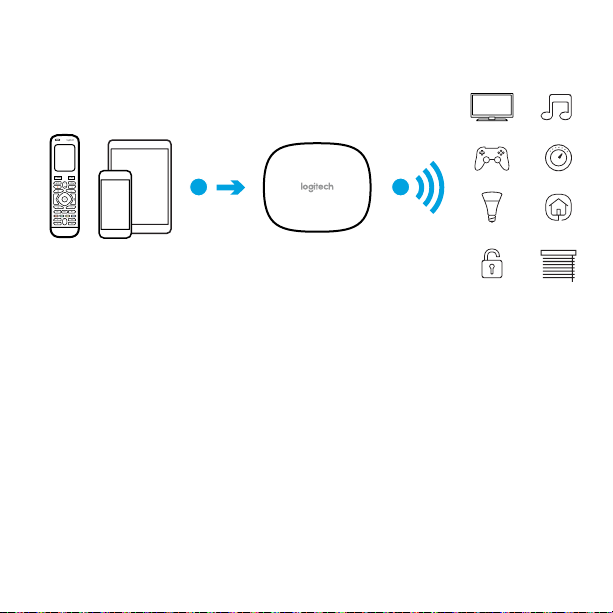
Nous vous remercions pour votre achat
duHarmonyElite
1
2
Le hub Harmony est le centre de votre système Harmony:
laissez-le toujours sous tension.
1. Le hub reçoit des commandes de la télécommande ou de
l'application mobile. La télécommande n'envoie pas elle-même
de commandes directes à vos dispositifs.*
2. Le hub envoie des commandes à vos dispositifs de contrôle audio-vidéo
et domotique sous forme de signaux Bluetooth, Wi-Fi et infrarouge (IR).
* La télécommande peut être congurée pour envoyer des signaux infrarouges
directement aux dispositifs. Par défaut, elle communique avec le hub à l'aide de signaux RF
(comme illustré ci-dessus).
Français 15
Page 16

Prise en main
ÉTAPE1
Emplacement du hub Harmony
Base de charge Harmony EliteMini-relais IR Harmony Hub
Le hub Harmony peut être placé dans tout endroit non encombré où
les signaux IR peuvent être transmis à l'équipement AV ou dans des meubles
fermés si les transmetteurs du mini-relais IR sont connectés au hub et
positionnés comme illustré ci-dessus.
Une fois branché, le hub nécessite environ 30 secondes pour se
mettre sous tension. Le témoin lumineux émet une lumière rouge
lors du branchement. Une fois que le hub est couplé et qu'il fait
partie de votre réseau local, la lumière devient verte (étape 3).
16 Français
Page 17

ÉTAPE2
Chargement de votre télécommande
Branchez la base de charge et placez-y la télécommande. Elle doit y rester
pendant toute la conguration. La base de charge doit se trouver dans
la même pièce que votre hub pour optimiser la communication avec
la télécommande.
Français 17
Page 18

ÉTAPE3
Installation de l'application Harmony
•
Rendez-vous sur l'App Store d'Apple ou dans la boutique Google Play
pour installer l'application Harmony.
•
Lancez l'application, sélectionnez le bouton Congurer une nouvelle
télécommande et suivez les instructions de conguration.
•
Vous pouvez également congurer votre Elite à l’aide d’un PC/Mac.
Visitez setup.myharmony.com pour télécharger le logiciel
de conguration Harmony pour ordinateur de bureau.
Remarque: Si vous possédez un iPhone 4, un iPad 1 ou un iPad 2 ou un dispositif Android qui ne prend
pas en charge le Bluetooth, rendez-vous sur setup.myharmony.com depuis un ordinateur pour
connecter le hub à votre réseau Wi-Fi avant de procéder à l'étape 3 de la conguration mobile.
Pour obtenir des instructions plus détaillées et des informations sur le produit,
rendez-vous sur support.myharmony.com/elite.
Vous pourrez terminer la conguration sur votre dispositif mobile.
Consultez la section suivante pour en savoir plus.
18 Français
Page 19

Présentation de la conguration sur l'application mobile
Après avoir téléchargé et ouvert l'application Harmony Mobile,
suivez les étapes indiquées:
•
Connectez le hub au réseau Wi-Fi. En sélectionnant le mode Bluetooth
de votre dispositif mobile, connectez votre hub à votre réseau sans l.
•
Créez un compte Harmony.
•
Recherchez les dispositifs pouvant être contrôlés par Harmony
(Roku, Sonos, hue, Smart TV, etc.) sur votre réseau Wi-Fi.
•
Ajoutez les dispositifs multimédia qui n'ont pas été trouvés lors de
la recherche sur le réseau Wi-Fi (TV, décodeur, récepteur AV, console de jeux,
lecteur Blu-ray, etc.).
•
Ajoutez des dispositifs domotiques. Harmony prend en charge
diérents dispositifs domotiques: éclairages personnalisés, serrures,
thermostats et plates-formes de contrôle domotique. Consultez la section
sur la technologie domotique pour en savoir plus.
•
Créez des activités. Vous serez guidé dans la création d'activités:
regarder la télévision, écouter de la musique, jouer à la Xbox, etc.
Consultez la section Commande directe des activités pour en savoir plus.
•
Mise à jour du logiciel: Il se peut que vous deviez mettre à jour le logiciel
de votre télécommande. Si nécessaire (vous serez prévenu une fois
la conguration mobile eectuée), laissez la télécommande sur la base
de charge. L'écran de la télécommande indique le temps requis pour
terminer la mise à jour.
Français 19
Page 20

La technologie domotique
Votre système Harmony Elite prend en charge diérents dispositifs:
éclairages, variateurs, verrous, thermostats, stores, etc. Harmony Elite se
connecte à d'autres plates-formes de contrôle domotique pour accéder
à d'autres dispositifs pris en charge par ces solutions. La liste des dispositifs
pris en charge comprend:*
Thermostats Nest Learning Thermostat et thermostats Wi-Fi
Honeywell
Systèmes d'éclairage Hue de Philips, Lutron Caséta Wireless et Lifx
Stores pour fenêtres Serena de Lutron
SmartThings, PĒQ
* La liste des dispositifs compatibles avec Harmony s'agrandit constamment. Rendez-vous
sur myharmony.com/compatibility pour consulter la liste la plus récente des marques,
dispositifs et numéros de modèle compatibles. La liste des dispositifs compatibles peut faire
l'objet de modications sans préavis.
20 Français
Page 21

Transformez votre foyer!
Ajoutez une activité Bonne nuit qui désactive toutes vos lumières,
baisse vos stores ainsi que votre thermostat, et verrouille
vos portes.
Créez l'ambiance parfaite pour votre Soirée d'une simple pression:
votre vidéo musicale préférée se lance, votre éclairage revêt
des couleurs vives et la chauage se règle à la température idéale.
D'une simple pression, choisissez un éclairage tamisé et écoutez
une musique relaxante: c'est l'heure de la Détente.
Français 21
Page 22

Utilisation de la télécommande
1. Horloge/Batterie
1
3
4
4. Mappage des boutons
Harmony Elite inclut des boutons spéciaux permettant de contrôler
les dispositifs de contrôle domotique pris en charge. Par exemple,
vous pouvez mapper un bouton pour qu'il allume ou éteigne les lampes
hue, et utiliser le bouton +/- pour régler la luminosité de l'ampoule.
22 Français
Appuyez pour basculer entre
horloge et niveau de charge
de la batterie. Par défaut,
l'horloge s'ache. Si la charge
de la batterie tombe sous 20%,
le niveau de charge s'ache
automatiquement.
2. Activités
Appuyez sur le bouton
personnalisable Activités pour
accéder à la page d'accueil des
activités. La liste de toutes vos
activités s'ache.
3. Dispositifs
Appuyez sur le bouton
personnalisable Dispositifs pour
accéder à l'écran d'accueil
des dispositifs. La liste de tous
vos dispositifs multimédia et de
contrôle domotique s'ache.
Page 23

Gestes et conseils de gestes
Lorsqu'une activité est en
cours, faites glisser votre doigt
du haut vers le bas de l'écran
pour acher l'écran des gestes.
Cet écran permet d'exécuter des
fonctionnalités liées à l'activité en
cours (réglage du volume, avance ou
retour, pause et lecture, etc.) à l'aide
de simples pressions ou glissements.
Appuyez sur le “i” sur l’image
de main pour acher les gestes
disponibles pour chaque activité.
Français 23
Page 24

www.logitech.com
support.myharmony.com/elite
© 2015 Logitech. Logitech, the Logitech logo, Logi, Harmony, and other Logitech marks are owned
by Logitech and may be registered. All other trademarks are the property of their respective owners.
Logitech assumes no responsibility for any errors that may appear in this manual. Information contained
herein is subject to change without notice.
© 2015 Logitech. Logitech, le logo Logitech, Logi, Harmony et les autres marques Logitech sont la
propriété de Logitech et sont susceptibles d’être déposées. Toutes les autres marques sont la propriété
exclusive de leurs détenteurs respectifs. Logitech décline toute responsabilité en cas d’erreurs dans ce
manuel. Les informations énoncées dans le présent document peuvent faire l’objet de modications
sans avis préalable.
621-000636 004
